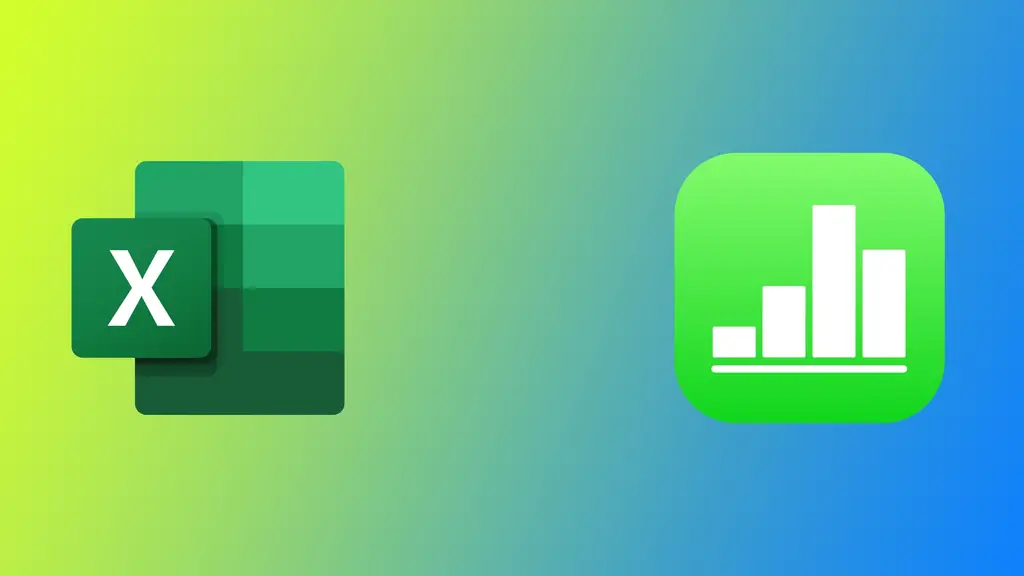Apple Numbers, Apple Inc. tarafından geliştirilen bir elektronik tablo yazılımıdır. Apple cihazlarında elektronik tablolar oluşturmak için güçlü bir araçtır. Bununla birlikte, Microsoft Excel, özellikle iş dünyasında hala en yaygın kullanılan elektronik tablo yazılımıdır. Bir Numbers dosyasını Excel kullanan biriyle paylaşmanız gerekiyorsa, dosyayı dönüştürmeniz gerekir. Aslında, Apple bu özelliği çok basit ve açık hale getirmiştir.
Apple Numbers tablosunu Mac’te Microsoft Excel’e nasıl dönüştürebilirim?
Çoğu kullanıcı bilgisayar kullanarak tablolar üzerinde çalışmayı tercih ediyor. Bu nedenle Apple Numbers’ın özellikle Mac’te popüler olması şaşırtıcı değil. Mac’te bir Apple Numbers tablosunu Microsoft Excel’e dönüştürmek sadece birkaç adımda yapılabilir. İşte ayrıntılar:
- Dönüştürmek istediğiniz Numbers dosyasını açın.
- Üst menü çubuğunda “Dosya” üzerine tıklayın.
- Açılır menüden “Dışa Aktar” öğesini seçin.
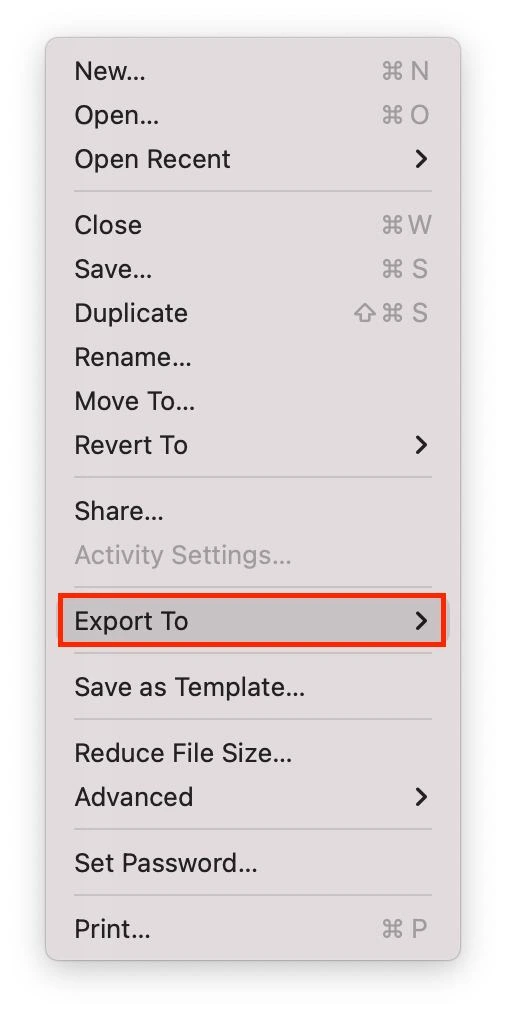
- Kullanılabilir dosya biçimleri listesinden “Excel “i seçin.
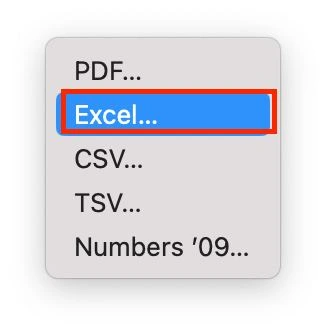
- Tüm tabloların tek bir Sayfada mı yoksa her tablonun kendi Sayfasında mı dışa aktarılacağını seçin.
- “Kaydet “e tıklayın.
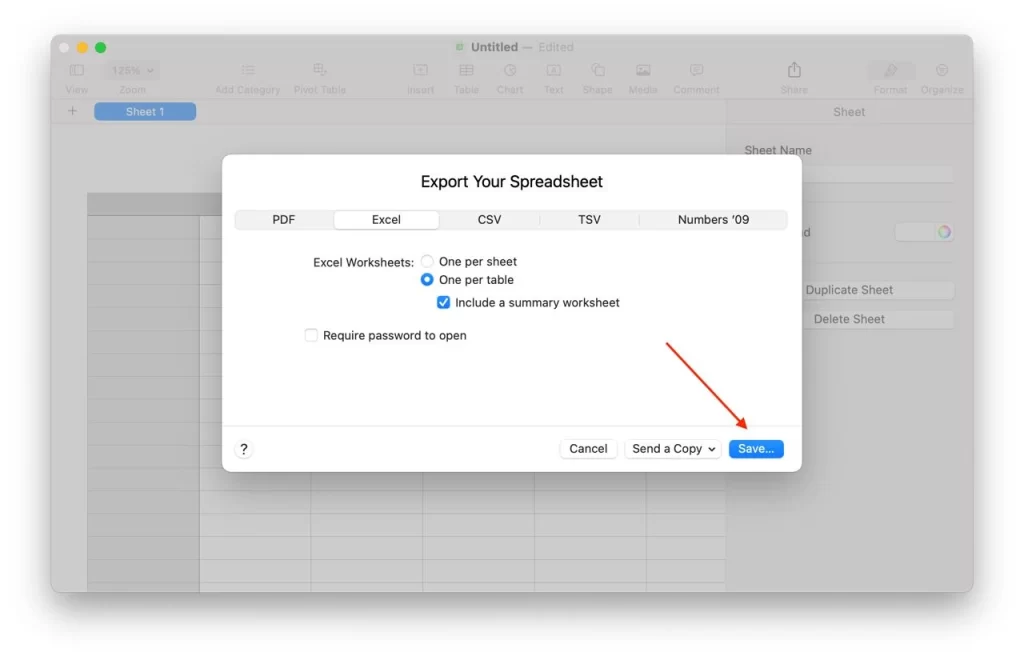
- Dışa aktarılan dosyanın nereye kaydedileceğini seçin ve dosyaya bir ad verin.
Numbers dosyanız şimdi bir Excel dosyasına dönüştürülecek ve belirttiğiniz konuma kaydedilecektir. Bu dosyayı Microsoft Excel’de açabilir veya başka bir aygıta gönderebilirsiniz. Bu dosyayı Apple Numbers’da da yeniden açabilirsiniz.
Apple Numbers tablosunu iPhone veya iPad’de Microsoft Excel’e nasıl dönüştürebilirim?
iOS ve iPadOS çok benzer işletim sistemleridir; çoğu uygulama her iki platformda da aynıdır. Bu, bir Numbers dosyasını Excel’e dönüştürmenin iPhone ve iPad’de temelde aynı olduğu anlamına gelir. Bunu yapmak için aşağıdakilere ihtiyacınız vardır:
- Dönüştürmek istediğiniz Numbers dosyasını açın.
- Sağ üst köşedeki “…” simgesine dokunun.
- “Dışa Aktar “a dokunun.
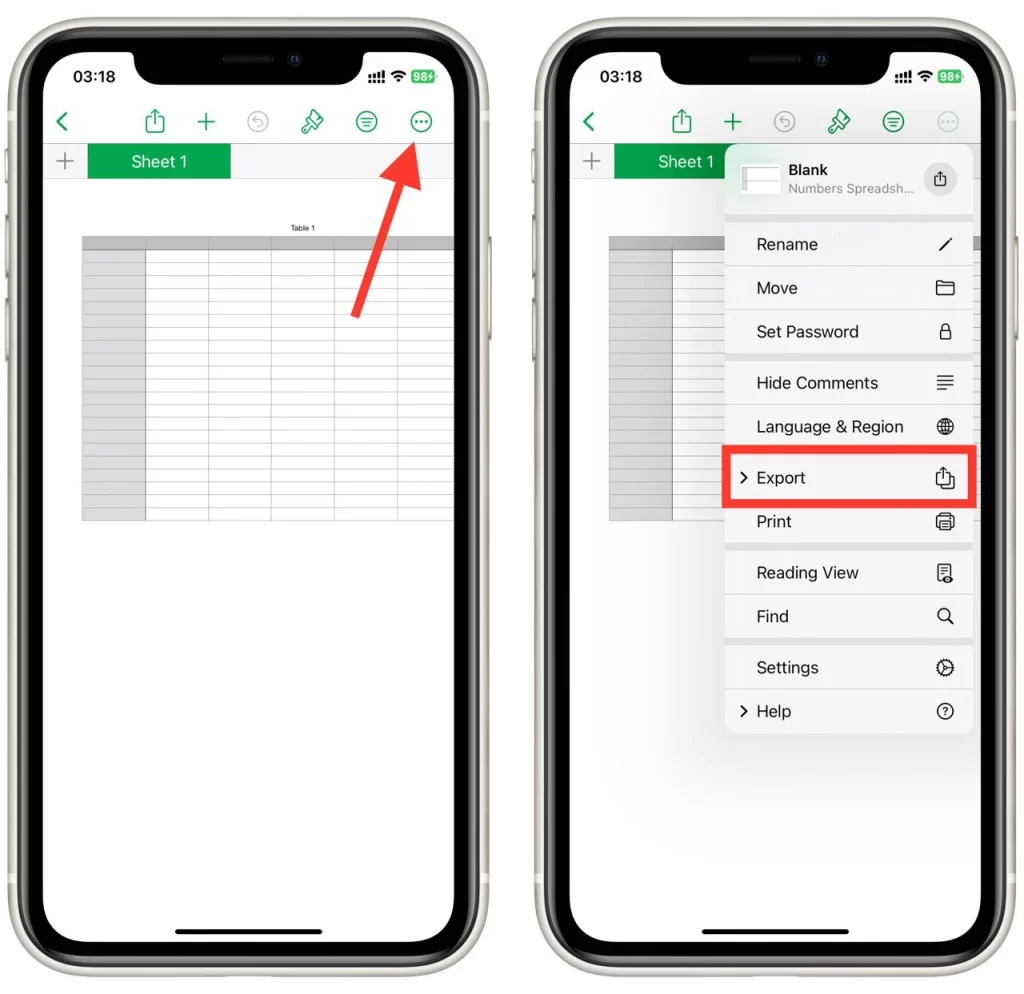
- “Excel “e dokunun.
- Ardından, tercih ettiğiniz mesajlaşma programlarında paylaşabilir veya cihazınıza kaydetmek için “Dosyalara Kaydet” seçeneğine dokunabilirsiniz.
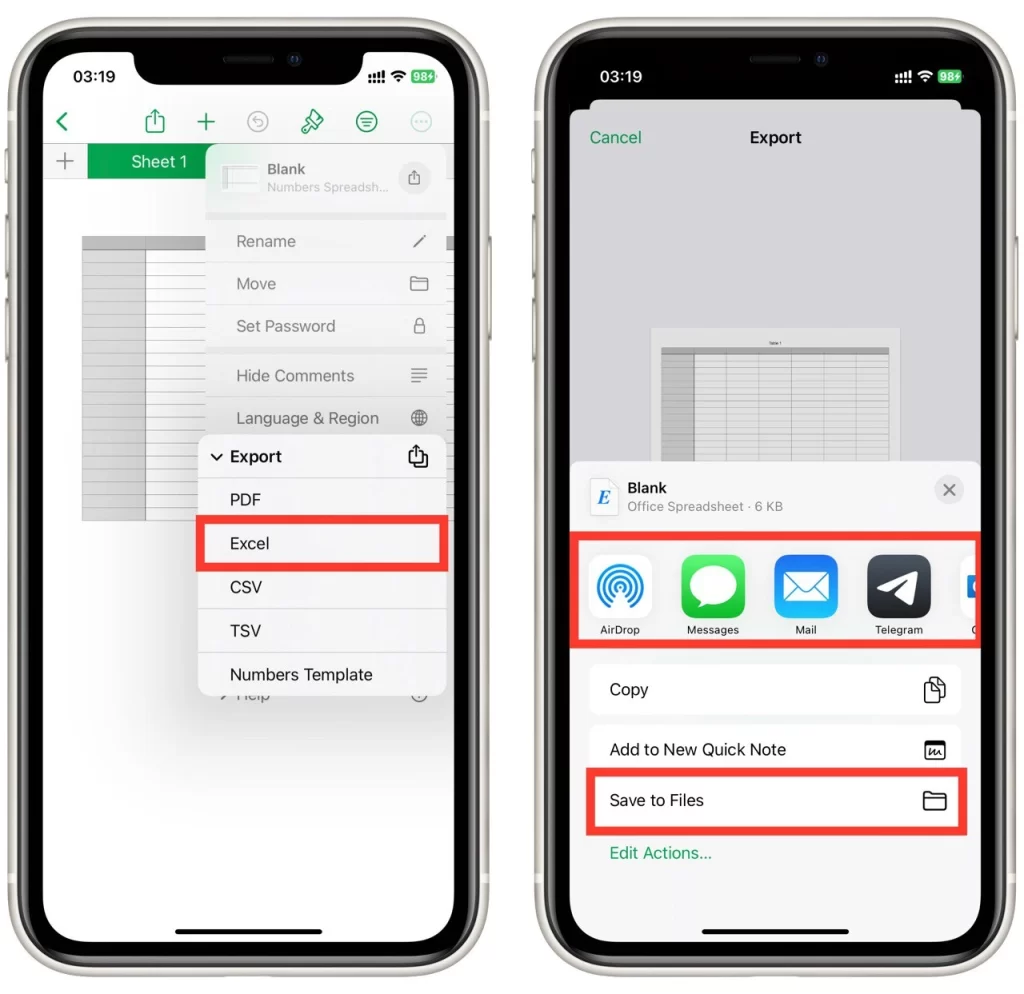
Excel, Numbers’da bulunan bazı gelişmiş özellikleri veya biçimlendirmeyi desteklemeyebilir, bu nedenle dosyayı dışa aktarmadan önce uyumluluk sorunlarını kontrol etmek önemlidir. Örneğin, Numbers’daki bazı grafik türleri Excel’de desteklenmeyebilir, bu nedenle dışa aktarmadan önce bu grafikleri farklı bir biçime dönüştürmeniz gerekebilir.
Apple Numbers tablosunu iCloud kullanarak Microsoft Excel’e dönüştürme
Şu anda Mac veya iPhone’unuza erişiminiz yoksa veya Apple Numbers uygulamasına sahip değilseniz, Excel için elektronik tablonun bir kopyasını indirmek için iCloud’unuzu kullanabilirsiniz. Numbers dosyasını iCloud’a yükledikten sonra, iCloud’u kullanarak dosyayı Excel formatına dönüştürebilirsiniz. Bunu yapmak için aşağıdaki adımları izleyin:
- Bir web tarayıcısı açın ve iCloud.com adresine gidin.
- Apple Kimliğiniz ve parolanızla giriş yapın.
- Numbers uygulamasını açmak için “Numbers” simgesine tıklayın.
- Dönüştürmek istediğiniz dosyaya tıklayın.
- Ekranın sağ üst köşesindeki “…” simgesine tıklayın.
- “Bir Kopya İndir” üzerine tıklayın.
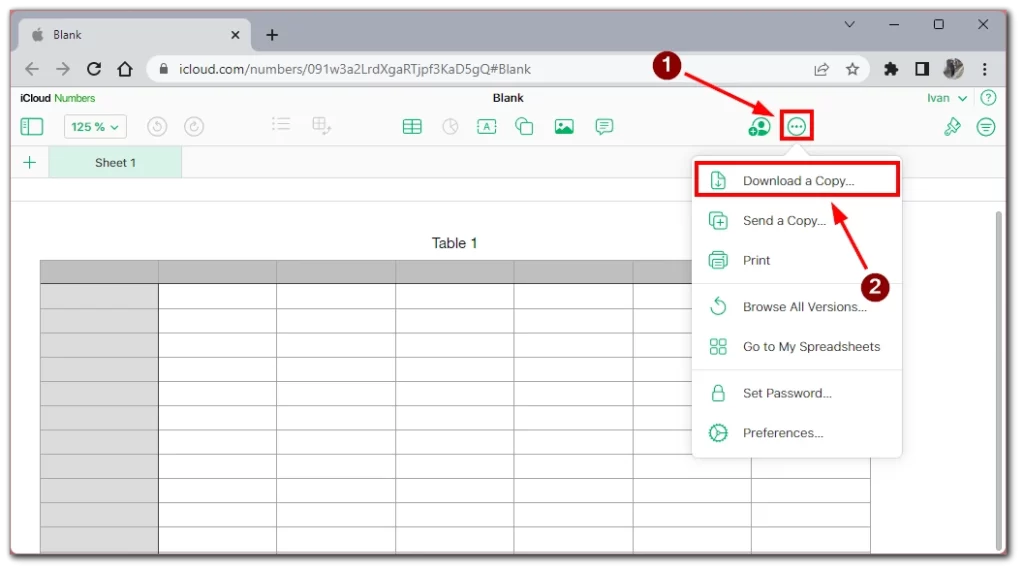
- “Excel” formatını seçin.
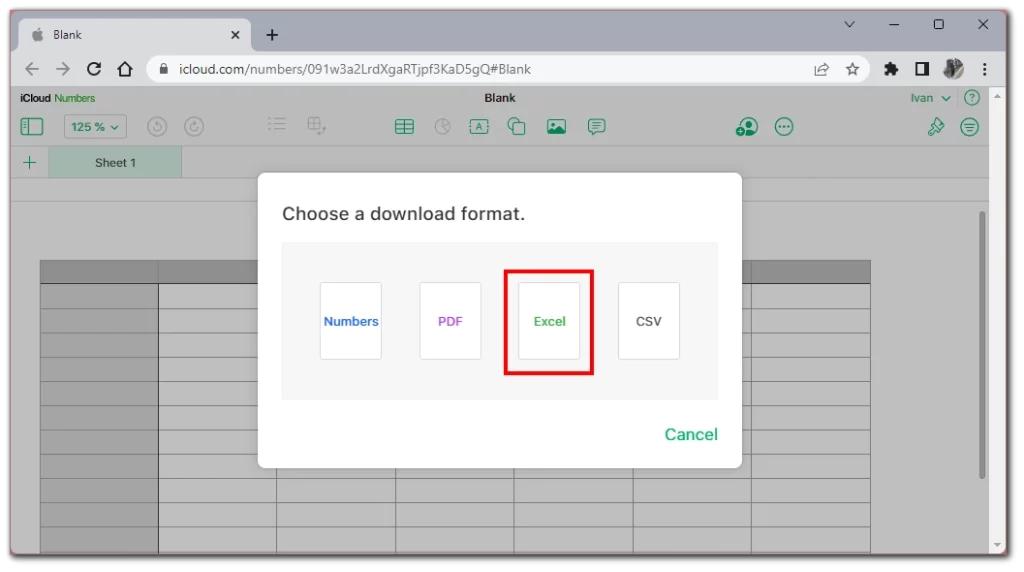
- Excel dosyanız İndirme klasörünüze indirilecektir.
Bu yöntemin hem Apple cihazlarından hem de Apple Numbers dosyanızı indirebileceğiniz bir tarayıcıya ve dosya sistemine erişimi olan herhangi bir cihazdan kullanılabileceğini unutmayın.
Excel’e aktarırken ne gibi sorunlar ortaya çıkabilir?
Apple Numbers tablolarını Microsoft Excel formatına aktarmak kolay olabilir, ancak dönüştürme sırasında çeşitli sorunlar ortaya çıkabilir. İşte Excel’e aktarırken karşılaşabileceğiniz en yaygın sorunlardan bazıları ve bunları önlemeye veya çözmeye yönelik ipuçları.
Uyumluluk Sorunları
Excel ve Numbers farklı dosya biçimlerine sahiptir ve bazı özellikler veya biçimlendirme seçenekleri iki program arasında uyumlu olmayabilir. Örneğin, Numbers’daki bazı grafik türleri Excel’de desteklenmeyebilir, bu nedenle dışa aktarmadan önce bu grafikleri farklı bir biçime dönüştürmeniz gerekebilir. Benzer şekilde, makrolar veya eklentiler gibi bazı Excel özellikleri Numbers’da çalışmayabilir. Uyumluluk sorunlarından kaçınmak için, dönüştürülen dosyayı test etmek ve her şeyin beklendiği gibi göründüğünden ve çalıştığından emin olmak önemlidir. Herhangi bir hata veya eksik veri olup olmadığını kontrol edin.
Formül Hataları
Numbers tablonuz formüller içeriyorsa, bunları Excel’de düzgün çalışacak şekilde ayarlamanız gerekebilir. Bunun nedeni, formüllerin sözdiziminin iki program arasında farklılık gösterebilmesidir. Örneğin, Excel, Numbers’dan farklı bir işlem sırası kullanır. Sonuç olarak, bazı formüller Excel’e aktarıldığında yanlış sonuçlar üretebilir. Formül hatalarını önlemek için, dönüştürülen dosyayı test etmek ve tüm formüllerin korunduğundan ve doğru çalıştığından emin olmak önemlidir.
Eksik Veri
Bazen dışa aktarma işlemi sırasında veriler eksik veya kayıp olabilir. Bu durum, Numbers dosyası desteklenmeyen özellikler, biçimlendirme seçenekleri veya dönüştürme işlemiyle ilgili sorunlar içeriyorsa meydana gelebilir. Eksik verileri önlemek için, dönüştürülen dosyayı test edin ve tüm verilerin mevcut olduğundan emin olmak için orijinal Numbers dosyasıyla karşılaştırın.
Biçimlendirme Sorunları
Excel ve Numbers farklı varsayılan biçimlendirme seçeneklerine sahiptir, bu nedenle dışa aktarılan dosya orijinal dosyadan farklı görünebilir. Örneğin, yazı tipi stilleri veya renkler farklı olabilir ya da düzen biraz değişmiş olabilir. Biçimlendirme sorunlarından kaçınmak için dönüştürülen dosyayı gözden geçirmek ve biçimlendirmede gerekli ayarlamaları yapmak önemlidir.
Bu olası sorunların farkında olarak ve bu makaledeki ipuçlarını takip ederek, Excel’e aktarırken ortaya çıkabilecek çoğu sorunu önleyebilir veya çözebilirsiniz. Dönüştürülen dosyayı her zaman test edin ve tüm verilerin ve biçimlendirmenin korunduğundan emin olmak için dikkatlice inceleyin.